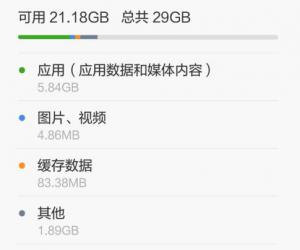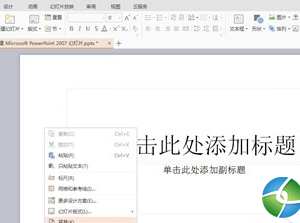win7系统自带截图快捷键是哪个 win7系统自带截图工具快捷键是什么
发布时间:2016-11-23 10:21:43作者:知识屋
win7系统自带截图快捷键是哪个 win7系统自带截图工具快捷键是什么。我们在使用电脑的时候,经常会用到截图这样的操作。但是除了一些软件带来的截图,电脑自身的截图快捷键是什么呢?我们一起来看看吧。
方法步骤如下:
1、点击左下角的“开始”图标,点击“所有程序”。
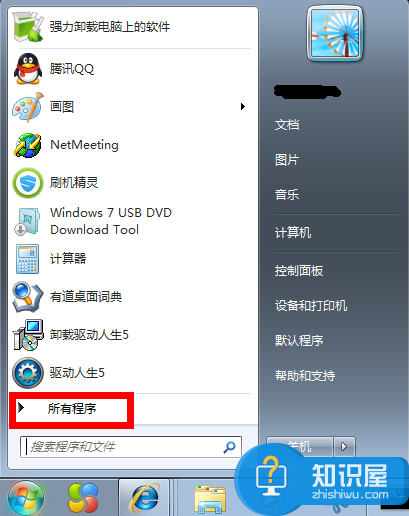
2、出现系统安装的所有程序的名字,找到“附件”--“截图工具”。
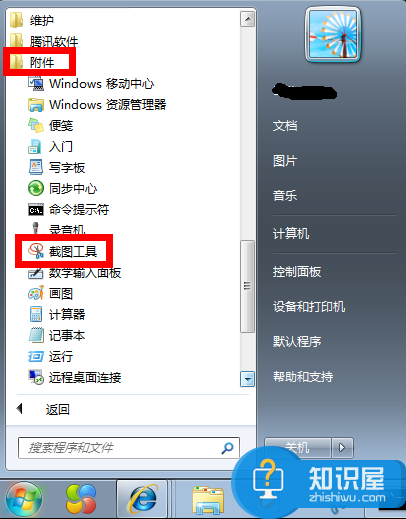
3、右键单击“截图工具”,选择“发送到”--“桌面快捷方式”。
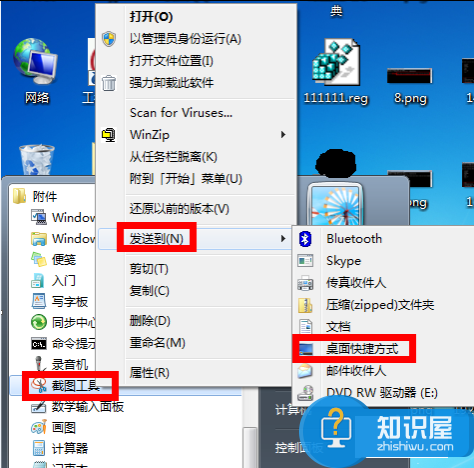
4、在桌面上找到截图工具的图标,右键点击它,选择“属性”。
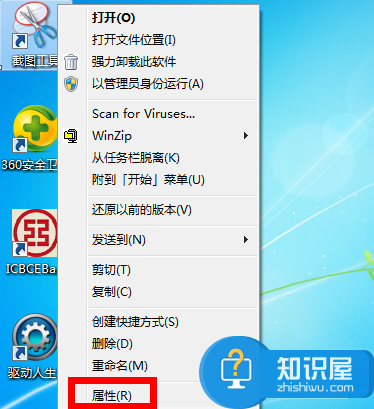
5、出现“截图工具属性”对话框,点击上面的“快捷方式”,点击快捷键的位置,会出现如图所示的画面:“Ctrl+Alt+”, 你可以在后面加上任意字母键或数字键,例如:"Ctrl+Alt+A", 点击应用和保存。
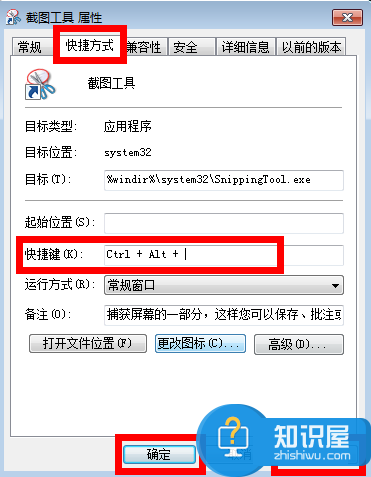
6、同时按住你设置的快捷键,就会弹出截图工具了。

对于很多人不知道电脑上的自带截图快捷键是哪一个,我们就可以利用到上面给你们介绍的解决方法进行处理,希望能够对你们有所帮助。
知识阅读
软件推荐
更多 >-
1
 一寸照片的尺寸是多少像素?一寸照片规格排版教程
一寸照片的尺寸是多少像素?一寸照片规格排版教程2016-05-30
-
2
新浪秒拍视频怎么下载?秒拍视频下载的方法教程
-
3
监控怎么安装?网络监控摄像头安装图文教程
-
4
电脑待机时间怎么设置 电脑没多久就进入待机状态
-
5
农行网银K宝密码忘了怎么办?农行网银K宝密码忘了的解决方法
-
6
手机淘宝怎么修改评价 手机淘宝修改评价方法
-
7
支付宝钱包、微信和手机QQ红包怎么用?为手机充话费、淘宝购物、买电影票
-
8
不认识的字怎么查,教你怎样查不认识的字
-
9
如何用QQ音乐下载歌到内存卡里面
-
10
2015年度哪款浏览器好用? 2015年上半年浏览器评测排行榜!